recuperare de date fișier după un eșec ilustrator
Dacă a existat un eșec în Illustrator, puteți recupera datele care nu au fost salvate. Illustrator vă permite pentru a determina cauza eșecului, împiedică elementul de încărcare în Illustrator cu eroarea, și oferă o listă de elemente care cauzează erori, pentru a le corecta. Puteți specifica, de asemenea, rata de recuperare de date și specificați locația în care acestea vor fi păstrate.
Instalarea opțiunilor de recuperare a datelor
Configurați următoarele setări ( „Setări“> „Gestionare fișiere și clipboard-ul“> „recuperare de date“):
- salvați automat datele pentru fiecare recuperare. Selectați caseta de validare pentru a permite recuperarea de date.
- Interval. În meniul drop-down „Interval“, selectați valoarea durata dorită. Illustrator creează copii de siguranță ale unui anumit frecvență în câteva minute.
Consiliul. Setarea prea scurt un interval de backup poate afecta viteza de lucru cu fișiere mari sau un număr mare de fișiere dintr-o dată. Setarea prea lung un interval creste riscul de pierdere a datelor în caz de eșec. Alegeți o valoare care se potrivește cel mai bine munca ta.
În cazul în care apar defecțiuni în timpul Illustrator backup, funcția este oprită automat. Re-activați funcția de backup de pe panoul „Settings» ( «Ctrl / Cmd + K»).
Configurați următoarele setări ( „Setări“> „Gestionare fișiere și clipboard-ul“> „recuperare de date“):
- salvați automat datele pentru fiecare recuperare. Selectați caseta de validare pentru a permite recuperarea de date.
- Interval. În meniul drop-down „Interval“, selectați valoarea durata dorită. Illustrator creează copii de siguranță ale unui anumit frecvență în câteva minute.
Consiliul. Setarea prea scurt un interval de backup poate afecta viteza de lucru cu fișiere mari sau un număr mare de fișiere dintr-o dată. Setarea prea lung un interval creste riscul de pierdere a datelor în caz de eșec. Alegeți o valoare care se potrivește cel mai bine munca ta.
În cazul în care apar defecțiuni în timpul Illustrator backup, funcția este oprită automat. Re-activați funcția de backup de pe panoul „Settings» ( «Ctrl / Cmd + K»).
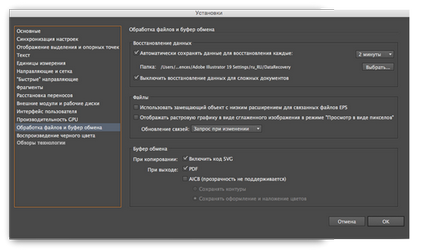
Instalarea unei funcții de recuperare de date